¿Quieres crear tu propio sitio web en WordPress, pero no sabes por dónde empezar? Entonces has llegado al lugar adecuado. En este artículo te mostramos cómo crear tu propio sitio web con WordPress en ocho pasos: desde el dominio hasta el diseño, pasando por la protección de datos y cía. Crear tu propio sitio web no tiene por qué ser complicado ni llevar mucho tiempo.
Las instrucciones están estructuradas de tal forma que incluso los principiantes sin conocimientos de programación puedan empezar enseguida. Además, revelamos uno o dos consejos para profesionales.
¿Qué es WordPress?
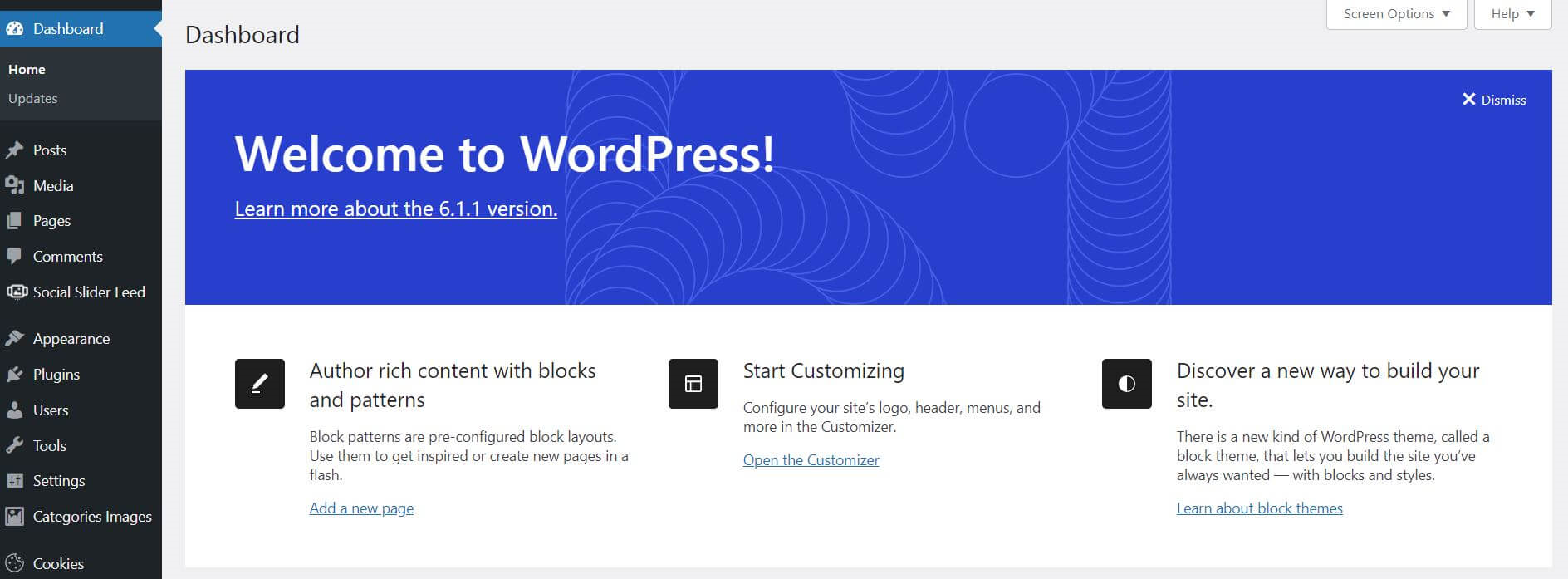
WordPress es un software de código abierto y el sistema de gestión de contenidos (CMS) más popular del mundo, con una cuota de mercado de casi el 64%. WordPress se puede utilizar para implementar básicamente todo tipo de sitios web, ya sean blogs, sitios web corporativos, tiendas online o páginas de portafolios personales.
Un CMS consta de un backend y un frontend: en el backend, tú como Admin (o usuario/a con los derechos de acceso adecuados) puedes introducir, gestionar y cambiar el contenido de de tu sitio web. Todos los cambios que realices son visibles en el frontend, es decir, en el sitio web real que se muestra en los navegadores de tus visitantes.
WordPress es tan popular porque ofrece un número increíble de themes (plantillas o templates), plugins y creadores de páginas que te ayudan a crear sitios web WordPress. De este modo, con WordPress se pueden crear sitios web profesionales de forma relativamente rápida y sencilla, incluso sin tener conocimientos profundos de programación.
Consejo
Si quieres crear tu propio blog y buscas consejos, lee nuestro artículo Crear un blog WordPress: 7 pasos hacia la meta.
¿Cómo puedes crear tu propio sitio web WordPress?
Para crear tu propio sitio web con WordPress, primero necesitas dos cosas:
- Un dominio (por ejemplo, www.minegociomola.es)
- Un hosting web (es decir, un servidor en el que se almacena y es accesible a tu sitio web)
Una vez hayas encontrado un nombre de dominio y un proveedor de hosting en el que confiar (más sobre esto en un momento), instala WordPress en su servidor (esto suele llevar solo unos clics) y luego crea tu sitio web.
Aquí encontrarás un resumen de los pasos individuales por los que normalmente pasas y que veremos con más detalle a continuación:
- Buscar dominio
- Elegir proveedor de hosting
- InstalarWordPress
- Determinar la estructura y la navegación
- Diseñar sitio web WordPress
- Instalar plugins
- Crear páginas y contenidos
- Añadir el aviso legal, protección de datos & Cía.
Proveedores de hosting WordPress gestionado, como Raidboxes, te ayudan permitiéndote crear un nuevo sitio web WordPress con solo unos clics. Así no tienes que preocuparte de la instalación manual. Esto ahorra mucho tiempo, consulta nuestro artículo Ventajas del hosting WordPress gestionado.
Paso 1: Encontrar el dominio
El camino hacia tu propio sitio web WordPress comienza con el nombre adecuado. Más concretamente, con un dominio, ya que tu sitio web necesita una dirección con la que se pueda acceder en internet. Al elegir el nombre de tu dominio,, debes tener en cuenta los siguientes puntos:
- Elige un nombre que sea corto y fácil de recordar. Por ejemplo, si estás creando un sitio web para una empresa, suele ser mejor utilizar simplemente el nombre de la empresa como nombre de dominio.
- Asegúrate de que tu dominio tiene la extensión correcta. Para servicios locales, puedes elegir la extensión de tu país con la conciencia tranquila (para España sería ".es"). Si operas a nivel internacional, ".com" podría ser una mejor opción.
- Asegúrate de que tu sitio web no contiene ninguna marca protegida. De lo contrario, pueden advertirte con relativa rapidez.
Paso 2: Elegir proveedor de hosting
Una vez hayas decidido en qué dirección debe estar accesible el sitio WordPress, el siguiente paso es conseguir alojamiento, es decir, hosting. Esto significa que tu sitio web tiene que "alojarse" en algún sitio. El espacio web que necesitas para ello es mejor comprarlo a un proveedor de hosting profesional.
Mientras tanto, hay muchos proveedores que dicen ofrecer "hosting WordPress" y te seducen con precios especialmente bajos. Sin embargo, no todos ellos ofrecen realmente alojamiento profesional para WordPress.
Cómo encontrar el proveedor adecuado
Como cada proyecto de sitio web tiene requisitos diferentes, es difícil hacer una recomendación general sobre el hosting. Sin embargo, hemos reunido algunos consejos y preguntas que pueden ayudarte a encontrar el hosting WordPress adecuado. En primer lugar, debes tener claro qué buscas exactamente.
Las preguntas que debes responderte son:
- ¿Cuánto apoyo y servicio necesitas? ¿Qué puedes hacer tú (también técnicamente), dónde necesitas la ayuda de profesionales?
- ¿Cuánto puedes y quieres presupuestar para el hosting?
- ¿Cuánto crecerá tu sitio web con el tiempo? ¿Cuándo es probable que sea necesario cambiar a una tarifa mayor?
- ¿Cuánto tiempo quieres comprometerte con un proveedor en términos de duración del contrato? ¿Qué importancia tiene para ti la flexibilidad?
- ¿Qué envergadura tendrá el proyecto? ¿Cuántos dominios necesitas realmente?
- ¿Cuántos visitantes esperas en tu sitio web? ¿Cuál es la capacida mínima del servidor necesaria?
- ¿Qué características de seguridad son importantes para ti? Por ejemplo, ¿tienes que cumplir requisitos específicos de cada país?
- ¿Cuánto tiempo puedes y quieres invertir en el cuidado y mantenimiento de tu sitio WordPress? ¿Qué características debería tener tu hosting para ahorrar tiempo?
En general, no te centres demasiado en el precio . Con muchos proveedores que te seducen con precios especialmente bajos, al final tienes que hacer sacrificios, por ejemplo en forma de tiempos de inactividad elevados, tiempos de carga lentos o un servicio de atención al cliente subóptimo.
Además, asegúrate de elegir un paquete de hosting que se adapte a tus necesidades, e idealmente que esté adaptado específicamente para WordPress. Los hostings especializados en WordPress, como Raidboxes, ofrecen claras ventajas en cuanto a rendimiento, seguridad y servicio. Puede que tengas que pagar unos euros más por ello, pero al mismo tiempo ahorras mucho tiempo y te beneficias de un equipo de expertos en WordPress que están a tu disposición casi las veinticuatro horas del día con asesoramiento y soporte técnico.
Consejo
Si quieres profundizar y comparar, te recomendamos nuestros artículos Cómo encontrar hosting WordPress: 6 tipos de hosting en comparación y nuestra Comparativa de hosting WordPress.
Paso 3: Instalar WordPress
¿Has encontrado el dominio y el alojamiento? Entonces el siguiente paso es la instalación de WordPress. También puedes hacerlo manualmente, pero casi todos los proveedores de alojamiento ofrecen ahora una instalación automática de WordPress en 1 clic.
Empieza fácilmente con WordPress
Instalar WordPress no lleva mucho tiempo. Crea tu sitio web WordPress con Raidboxes en un abrir y cerrar de ojos y no te preocupes por tu hosting WordPress. Nos encargaremos de las copias de seguridad, las actualizaciones y mucho más, por ti. Empieza ahora gratis o pide consejo a nuestro equipo de expertos en WordPress.
Instala WordPress con Raidboxes
En Raidboxes, inicias la instalación WordPress simplemente haciendo clic en Crear nueva Box en tu cuenta y, a continuación, introduciendo un nombre de usuario y una contraseña para tu cuenta de administrador de WP. Otro clic en laBox iniciará entonces la instalación en segundo plano.

Puedes empezar gratuitamente. Primero creas una Demo Box. Toda la información que introduzcas en el primer paso puede modificarse posteriormente. Para utilizar la Box (tu sitio WordPress) en toda su extensión y, por ejemplo, registrar tu propio dominio, debes activarlo y seleccionar una tarifa.
A continuación, puedes registrar dominio individual directamente desde el dashboard de Raidboxes y vincularlo a tu Box. También debes configurar el certificado SSL incluido y utilizarlo para cambiar tu web a HTTPS. Esto también funciona en la configuración de tu Box (bajo el elemento SSL en el menú de la izquierda) simplemente pulsando un botón. Si necesitas ayuda con los pasos individuales, ponte en contacto con nuestro equipo de soporte en cualquier momento.

Instalar WordPress manualmente
Por supuesto, también puedes instalar WordPress tú mismo/a. En este caso, WordPress se sube a tu servidor mediante acceso FTP. Esto lleva un poco más de tiempo, pero también es posible con la mayoría de proveedores de hosting.
Si decides configurar WordPress manualmente, debes seguir los siguientes pasos:
- Crea una base de datos MySQL para la instalación WordPress
- Configura el acceso FTP (por ejemplo, con FileZilla)
- Descarga WordPress en wordpress.org gratis
- Prepara el archivo WordPress (por ejemplo, cambia el nombre de wp-config-sample.php a wp-config.php e introduce tu propia información, como la base de datos, el nombre de usuario, la contraseña, la dirección del servidor, etc.).
- Sube WordPress a tu servidor mediante FTP
- Instala WordPress (mediante la instalación de 5 minutos)
Raidboxes hace la migración por ti
¿Todo esto es demasiado complicado para ti? Raidboxes migrará por ti tu sitio web WordPress en un plazo de dos días laborables, de forma gratuita, segura y sin compromiso. Si quieres instalar WordPress manualmente, consulta estas instrucciones para mudarte con nuestro equipo.
Realiza ajustes básicos importantes
Una vez hayas instalado correctamente WordPress e iniciado sesión, lo mejor es realizar directamente algunos ajustes básicos antes de pasar al siguiente paso del proceso de creación del sitio web.
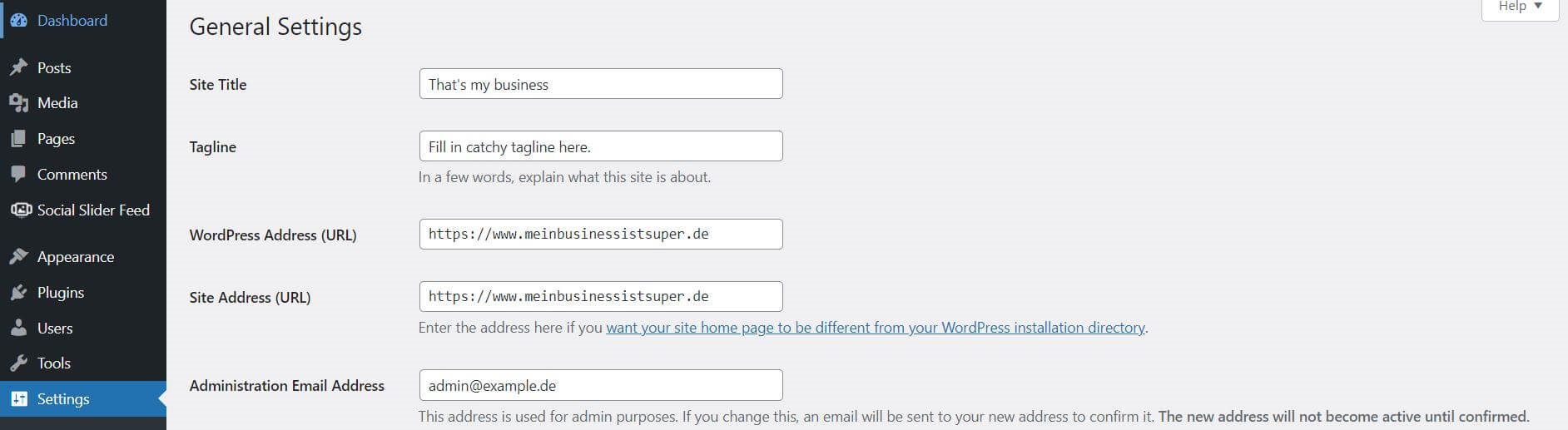
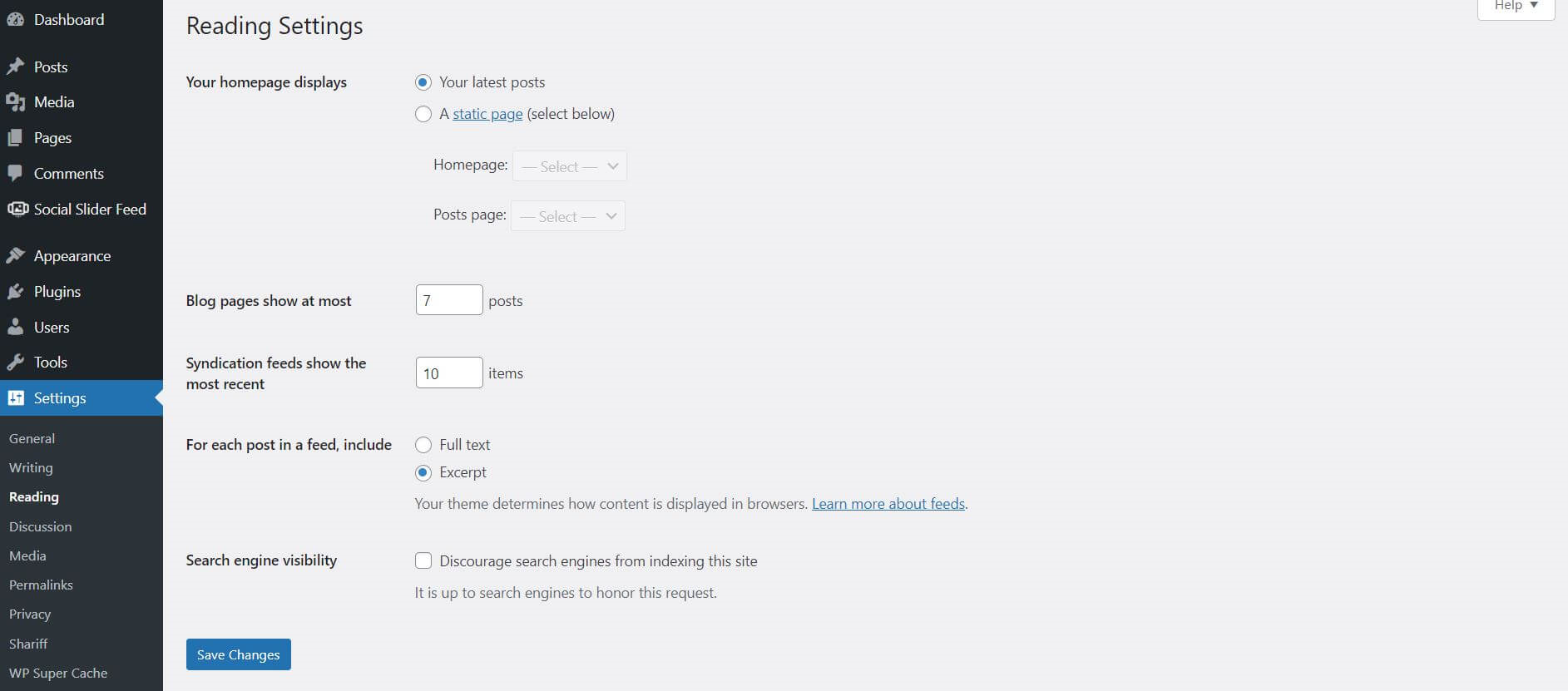
Puedes encontrarlos en el menú WordPress, en la parte izquierda del sitio, en Ajustes. Hay tres ajustes básicos importantes:
- General: Introduce el título y el subtítulo de tu sitio web y comprueba si tu URL es "https" (no "http"). Si no es así, es probable que aún no hayas activado el certificado SSL.
- Reading Settings: El punto más importante en esta área es la visibilidad para los motores de búsqueda. No debes marcar esta casilla a largo plazo; de lo contrario, tu sitio web no podrá ser encontrado a través de Google y Cía. Sin embargo, mientras sigas trabajando en tu sitio web, podrás marcar esta casilla para que Google no indexe el sitio mientras siga en construcción. Importante: en cuanto hayas terminado de crear el sitio web, deberás quitar la marca de verificación.
- Enlaces permanentes: WordPress te ofrece la posibilidad de crear estructuras de URL individuales. Recomendamos la configuración nombre de la entrada. Normalmente WordPress lo selecciona por defecto, pero deberías volver a comprobarlo en Ajustes → Enlaces permanentes.
Paso 4: Determinar la estructura y la navegación
Con la instalación WordPress, has sentado las bases para tu sitio web. Antes de empezar con el diseño y el contenido, ahora deberías pensar en cómo quieres construir el sitio web. Esto significa que deberías idear una estructura (aproximada) de páginas y quizás incluso crear las páginas más importantes como marcadores de posición (sin contenido).
La estructura de tu sitio web varía, por supuesto. Dependiendo del tipo de sitio web que quieras crear, la estructura puede ser completamente diferente. Los blogs se estructuran de forma diferente a los sitios web de empresas o a los portafolios.
Por ejemplo, una estructura sencilla para un sitio web corporativo podría tener este aspecto:
- Página de inicio (Homepage)
- Beneficios (productos, servicios)
- Quiénes somos (por ejemplo, perfil de la empresa, equipo, empleos/carrera)
- Recursos (por ejemplo, noticias, guía, blog)
- Contacto
- Aviso legal
- Protección de datos
- Términos y condiciones generales
Cómo crear páginas y navegación en WordPress
Puedes crear un nuevo sitio en WordPress haciendo clic en Pages → Add new en la barra de menú de la izquierda. Allí solo tienes que introducir el título de la página (por ejemplo, Inicio o Contacto) y hacer clic en el botón de publicar.
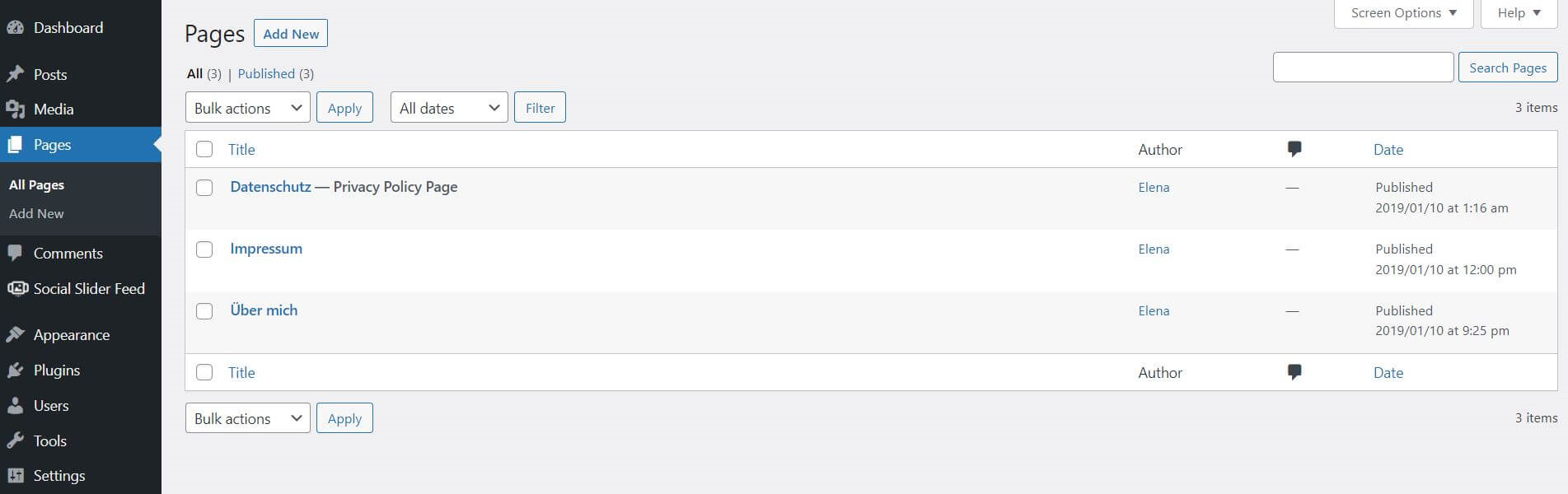
Una vez creadas todas las páginas de este modo (por el momento), debes asegurarte de que se pueden encontrar en tu sitio web terminado. Para ello, necesitas un menú de navegación. Lo creas en el menú de WordPress, en Diseño → Menús, donde puedes añadir simplemente las páginas creadas al menú mediante selección múltiple. Si vuelves a eliminar una página del menú, no se elimina por completo, sino que solo desaparece del menú.

La mejor práctica en diseño web es crear dos menús de navegación a la vez: las páginas importantes (por ejemplo, Inicio, Servicios, Quiénes somos) suelen estar en el menú superior detus (en la parte superior de sitio), las páginas legales obligatorias (por ejemplo, Pie de imprenta y Privacidad) también pueden colocarse de forma menos prominente en un menú de pie de página (en la parte inferior del sitio web).
Todo depende de cómo quieras diseñar tu sitio web en general, pero también de la estructura del theme WordPress que soporte mejor en términos de diseño.
Paso 5: Diseñar el sitio web WordPress
Una vez creadas todas las páginas y configurado tu menú de navegación, comienza la parte divertida: el diseño de tu sitio web. Aquí puedes realmente desahogarte creativamente y dar a tu sitio un aspecto que se adapte perfectamente a ti y a tu negocio.
WordPress ofrece innumerables posibilidades de diseño, dependiendo, por ejemplo, de lo amplio que sea tu presupuesto y de lo buenos que sean tus conocimientos de programación. Sería demasiado enumerarlas todas aquí, así que para esta guía nos centraremos en dos variantes que, además, pueden combinarse bien entre sí: Themes y Page Builder.
Diseñar el sitio web con themes
Probablemente, la forma más sencilla de diseñar tu sitio web sea utilizar uno de los muchos themes ya creados que ofrece WordPress. De todos modos, todo sitio web WordPress necesita un theme de este tipo como base (más sobre esto más adelante).
Los themes son plantillas con las que puedes influir en la disposición y el diseño de tu sitio web (es decir, en la presentación en el frontend).
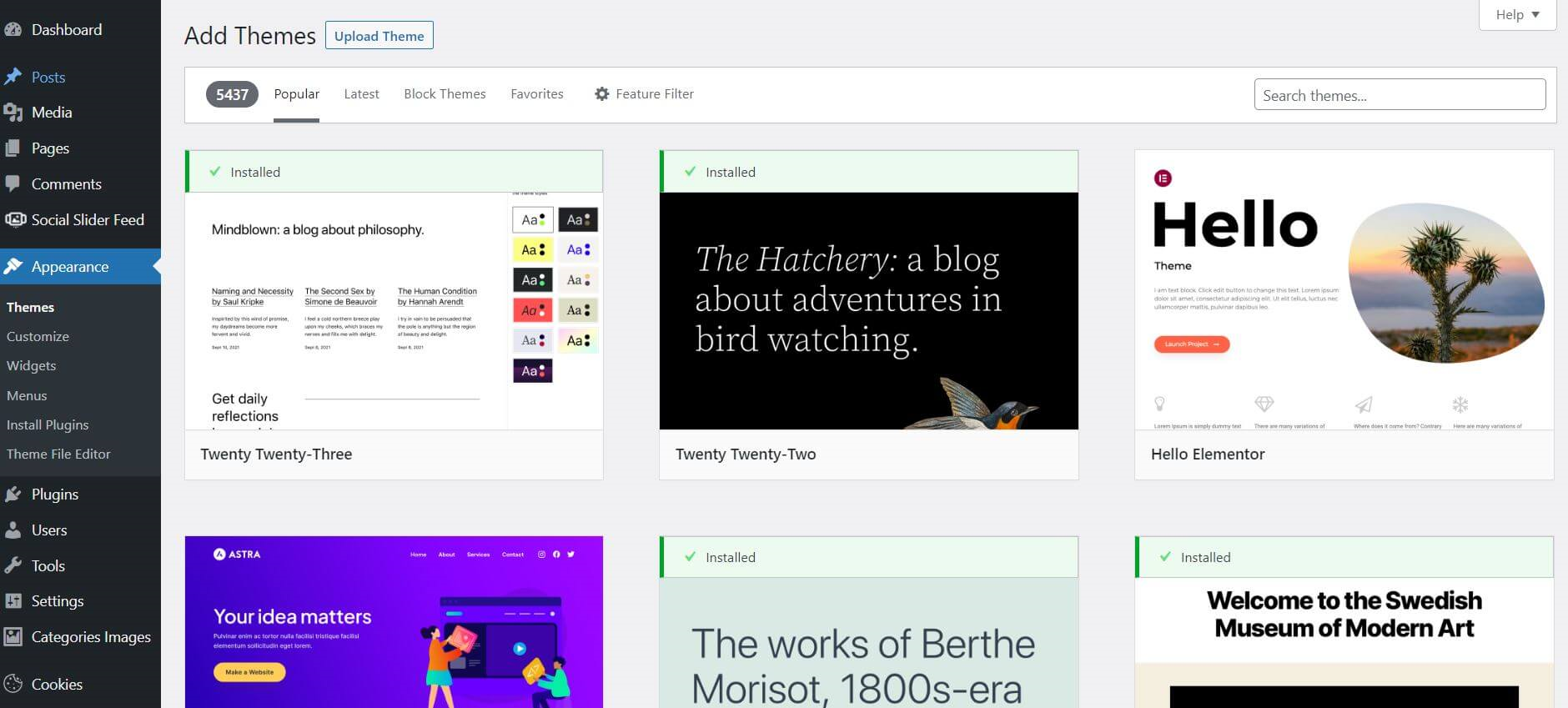
El propio WordPress proporciona una serie de diseños. El elemento Design → Themes del menú WordPress de la izquierda te da acceso directo a la base de datos completa de wordpress.org, un buen primer puerto de escala para encontrar nuevas plantillas de diseño e instalarlas directamente. Los themes que aparecen allí también pueden filtrarse por sus funciones o colores, por ejemplo, o puedes buscar directamente un theme concreto. Para hacerte una idea de cómo quedará este tema en el sitio web, siempre existe la opción de mostrar una vista previa.
Además, hay innumerables themes en el mercado de otros proveedores como Elegant Themes o Themeforest. Estos proporcionan principalmente los llamados themes premium que ofrecen funciones ampliadas por poco o (incluso más) dinero.
Encontrar el theme ideal
¿No sabes por dónde empezar a buscar un theme? ¡No te preocupes! Ya hemos recopilado para ti los 15 mejores themes WordPress 2023 y los mejores themes WordPress gratuitos.
Una vez hayas encontrado un theme WordPress que te guste, puedes añadirlo directamente al sitio web haciendo clic en Instalar. En cuanto hayas activado el theme, encontrarás los distintos ajustes de diseño que ofrece en Design → Customizer. Aquí puedes ajustar la mayoría de los parámetros:
- Información del sitio web (por ejemplo, logotipo, icono del sitio web, Favicon)
- Diseño (por ejemplo, container, header, footer)
- Tipografía (por ejemplo, fuentes, tamaños de fuente)
- Colores (por ejemplo, colores de fondo)
- Menús (por ejemplo, páginas, entradas, enlaces)
- Widgets (por ejemplo, deslizador, calendario, comentarios)
Para cambios menores en el diseño (por ejemplo, botones de otro color), también existe la opción de añadir tus propios códigos en CSS adicional. Sin embargo, solo deberías probar con tus propios códigos si sabes lo que estás haciendo, y cómo solucionar cualquier error que pueda producirse si la intervención no funciona según lo previsto.
Consejo profesional
Si quieres crear un sitio web rápido, estable y de alto rendimiento, debes elegir un theme ligero y alejarte de los temas multiuso (por ejemplo, Avada). Aunque son bastante baratos, a menudo están innecesariamente sobrecargados y son lentos debido a sus numerosas funciones. Los themes ligeros (por ejemplo, Astra u Ocean) ofrecen menos funciones, pero son más flexibles y rinden mucho más.
Utiliza el Page Builder para el diseño
Tienes aún más libertad en el diseño de tu sitio web WordPress si solo diseñas lo absolutamente básico (header y footer de la página) a través de la configuración y diseñas todo lo demás libremente según tus deseos con un Page Builder como Divi o Elementor.
¿Cuál es la ventaja? Los plugins constructores de páginas como Elementor te ofrecen un sistema con el que puedes diseñar tu sitio completamente a tu gusto, casi sin límites. Para ello, proporcionan varios elementos de diseño, los llamados widgets. Luego puedes arrastrarlos y soltarlos exactamente donde más te gusten en tus páginas.
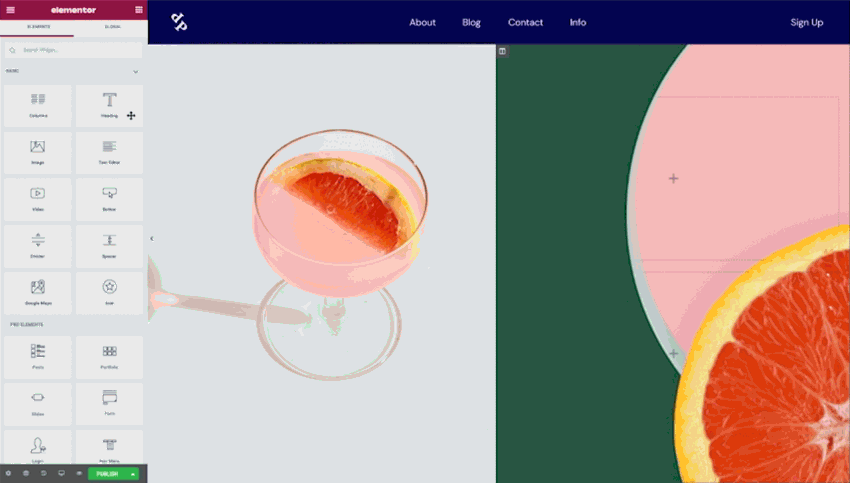
Si quieres saber más sobre cómo funciona y qué constructor de páginas o page builder es el adecuado para ti, deberías echar un vistazo a nuestra revista. Allí encontrarás, entre otras cosas el manual completo de Elementor y otros artículos interesantes sobre el tema, por ejemplo:
- Comparación de los 16 WordPress Page Builders más populares
- WordPress Page Builder: Las características más importantes y los mejores plugins
- Page Builder: ¿Maldición o bendición para el mundo WordPress?
Paso 6: Instalar plugins
Si has elegido un constructor de páginas para el diseño, ya has entrado en el mundo de los plugins en el paso anterior. Además, hay otros plugins que pueden ser útiles para tu sitio web WordPress. Por supuesto, cuáles son útiles depende de la forma en que construyas tu sitio.
En general, los plugins WordPress sirven para ampliar o modificar las funciones de WordPress. La mayoría de los plugins son más bien bonitos que no necesitas necesariamente, pero hay algunos que son más o menos obligatorios si quieres sacar el máximo partido.
Algunos plugins muy conocidos y buenos que podemos recomendar en general son:
- WPML (para el multilingüismo)
- Advanced Custom Fields (para funciones avanzadas en modo editor)
- RankMath (para SEO)
- Gravity Forms (para formularios, por ejemplo, de contacto o Newsletter)
Los plugins se instalan en WordPress de forma similar a los themes: en el elemento de menú de plugins de la barra lateral izquierda del backend WordPress Backend, encontrarás tus plugins instalados, así como acceso a la base de datos oficial (subelemento Instalar), donde puedes examinar o buscar específicamente extensiones individuales.
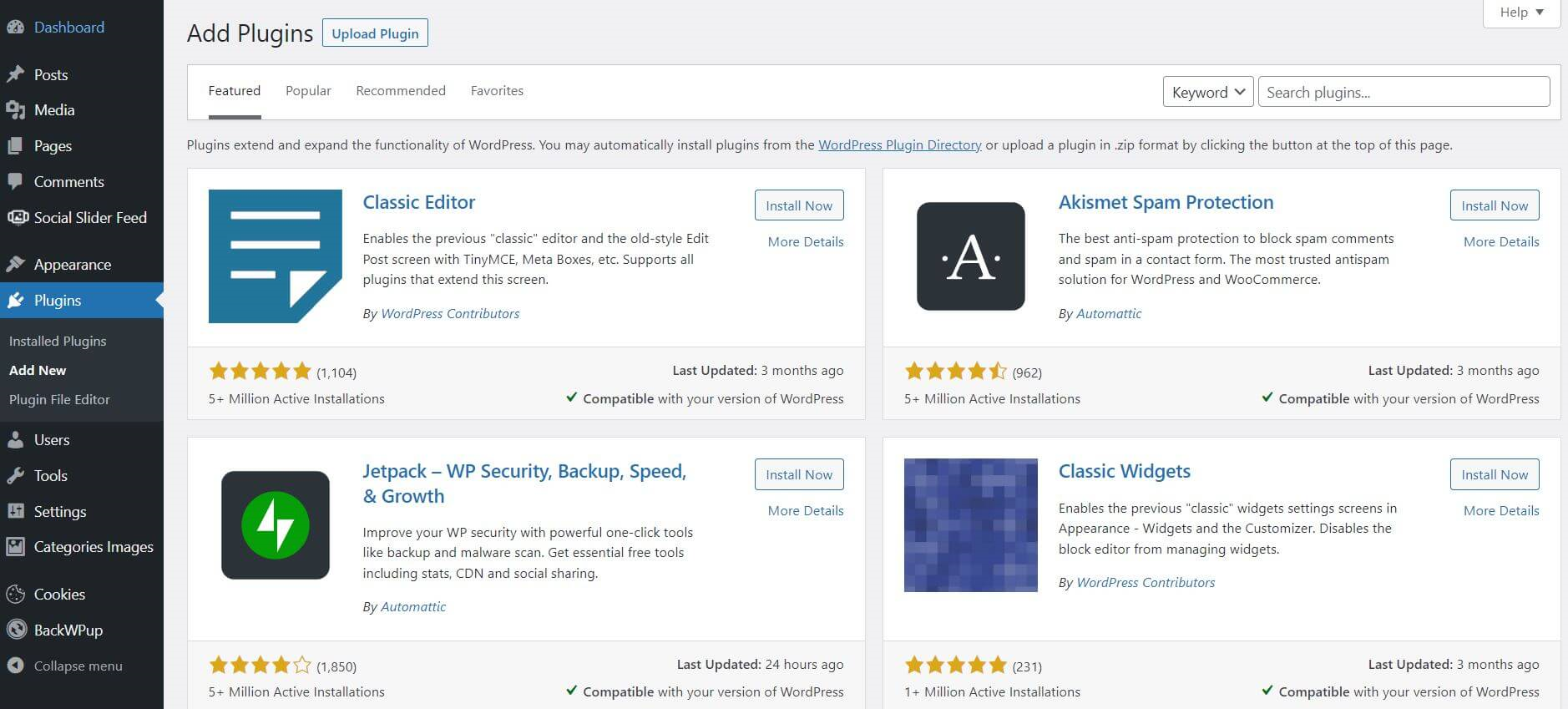
Puedes encontrar más recomendaciones de plugins sobre temas específicos, así como comparaciones en nuestra revista, por ejemplo en estos artículos:
- Los 5 mejores plugins WordPress para editar imágenes
- Yoast vs Rank Math: SEO Plugins para WordPress en comparación
- 8 plugins WordPress "slider" en comparación
- Plugins WordPress de UX: mejora la usabilidad de tu sitio web
Paso 7: Crear páginas y contenido
Cuando llegues aquí, estarás casi ante tu sitio web terminado. Básicamente, "solo" tienes que insuflar vida a la estructura que has construido hasta ahora, con contenidos interesantes, idealmente optimizados para los motores de búsqueda.
La forma exacta de llenar de contenido las páginas predefinidas depende del enfoque que hayas adoptado previamente para el diseño o la construcción de tu sitio web WordPress.
- Si confías totalmente en un tema prefabricado, en la mayoría de los casos existe un sistema modular(personalizado) que puedes utilizar para editar las páginas. El propio WordPress también te proporciona el Gutenberg Editor que te permite crear contenido en diferentes bloques (por ejemplo, texto, vídeo, imágenes) y organizarlos en la página.
- Si has elegido un constructor de páginas para el diseño, tienes aún más libertad para diseñar el contenido. En la mayoría de los casos, el contenido del sitio web puede crearse con relativa flexibilidad y según tus gustos personales.

Paso 8: Añadir impresión, protección de datos & co.
Por último, pero no por ello menos importante, como operador de un sitio web, no debes olvidar aplicar correctamente el Reglamento General de Protección de Datos (RGPD). Por supuesto, esta sección no puede sustituir en modo alguno al asesoramiento jurídico. Solo pretende ofrecerte una breve visión general y una idea de lo que formalmente debe formar parte de un sitio web WordPress que cumpla la legislación.
Asegúrate de que tu web sea revisada por un bufete de abogados adecuado especializado en derecho en línea antes de publicarlo, o utiliza servicios como los que ofrecen el bufete de abogados informáticos o getLaw.
En esta lista de control encontrarás, por tanto, los puntos más importantes en los que al menos debes pensar desde un punto de vista jurídico:
- Tu sitio web necesita una huella que sea accesible desde cualquier lugar del sitio.
- Tienes que firmar un contrato RGPD con tu proveedor de hosting.
- Tu sitio web debe tener una página de privacidad que esté escrita en un lenguaje comprensible y en la que también se pueda hacer clic desde todas las páginas y subpáginas.
- Si utilizas cookies, solo pueden establecerse con el consentimiento del visitante. Necesitas un banner de cookies con la opción de rechazar las cookies que no sean necesarias.
- Tu sitio web debe estar encriptado mediante SSL .
- Para los formularios de contacto o las funciones de comentarios, debe haber una casilla de verificación RGPD para el consentimiento como campo obligatorio.
- Definitivamente, Google Fonts debería integrarse localmente.
Puedes encontrar información más detallada sobre el uso de WordPress conforme a RGPD en nuestro artículo RGPD & WordPress: Medidas técnicas que deberías aplicar ya.
Sitio web WordPress creado, ¿y después qué?
Después de la creación está el mantenimiento. Una vez que tu sitio está lleno y online, hay algunas cuestiones administrativas de las que debes ocuparte no solo una vez, sino de forma continuada. Nos gustaría al menos tocarlas brevemente aquí, para que tengas la garantía de no olvidar nada:
- Debes garantizar la seguridad de tu sitio web WordPress desde el principio. Los plugins de seguridad adecuados pueden ayudarte en esta tarea. A la hora de alojar tu sitio web, asegúrate también de que tu proveedor proporciona una protección completa del lado del servidor.
- Mejorar el rendimiento también debería ser un elemento habitual en la lista de tareas pendientes. También en este caso, ya ganas mucho con un hosting WordPress diseñado para tiempos de carga rápidos. También deberías limpiar regularmente la base de datos de tu WordPress y mantener el sitio web lo más limpio y ágil posible. Consulta también nuestro libro electrónico Cómo hacer WordPress más rápido.
- Sin la optimización para los motores de búsqueda (SEO), tu web no tiene prácticamente ninguna posibilidad de ser encontrado por los lectores interesados. Por tanto, lo mejor es que te mantengas informado/a sobre lo que es importante para obtener las mejores posiciones en Google y compañía, y que adaptes tu contenido en consecuencia. Consulta nuestra guía sobre el tema de la auditoría SEO.
- Lo mejor es ocuparse del mantenimiento WordPress mensualmente. Se trata de actualizar el núcleo WordPress y los plugins activos.
"*"indica que los campos son obligatorios
Preguntas frecuentes
¿Cuánto cuesta un sitio web con WordPress?
No es posible decir en general cuánto cuesta un sitio web WordPress. El precio depende, entre otras cosas, del tipo de hosting que elijas, del theme que elijas y de las funciones que deba tener tu sitio. O de si necesitas contratar a una agencia o desarrollador WordPress para que se encargue de tareas concretas por ti.
¿Puedo crear un sitio web en WordPress sin conocimientos de programación?
Sí, es posible crear un sitio web de aspecto profesional con WordPress incluso sin conocimientos de programación. Los themes o constructores de páginas ofrecen opciones intuitivas y flexibles. Sin embargo, dependiendo del tamaño del sitio, en algún momento llegarás a tus límites. En ese caso, deberías plantearte obtener ayuda de expertos y desarrollar tu sitio web WordPress individualmente.
¿Qué necesitas para un sitio web WordPress?
La base de tu propio sitio web WordPress es (1) un dominio, (2) un proveedor de hosting adecuado en cuyo servidor (3) instales WordPress y gestiones tu sitio web.
Tus dudas sobre sitios web WordPress
¿Tienes preguntas sobre los sitios web WordPress? Entonces no dudes en utilizar la función de comentarios. ¿Quieres estar informado/a sobre más artículos en torno al theme WordPress y el hosting? Entonces síguenos en LinkedInFacebook, Twitter o a través de nuestra newsletter.
